《NBA 2K16》球员照片怎么制作?今天小编带来“urh28”分享的《NBA 2K16》球员照片制作图文教程,为大家详细的说明各个操作步骤,希望大家喜欢,一起来看吧。
首先下载使用NBA2K16 Explorer,开启所要修改球员的球队,找到chr_XXXX_a1.iff,就是该球员的照片档,有些球员还有a2、a3等(像原版Westbrook就有3张)。
我在照片分享帖有讲过,符合製作照片补丁的条件有3个︰
条件一︰尺寸需求︰原始照片大小是1024×1024
条件二︰全身各部位尽量不要被任何其他球员或是物体遮蔽
条件三︰尽量是运球动作,灌篮或是手举高并不适合…
以下我以Thunder队Ibaka为例︰
找到他符合上述条件的照片档之后

从上面Options开启Iff Editor
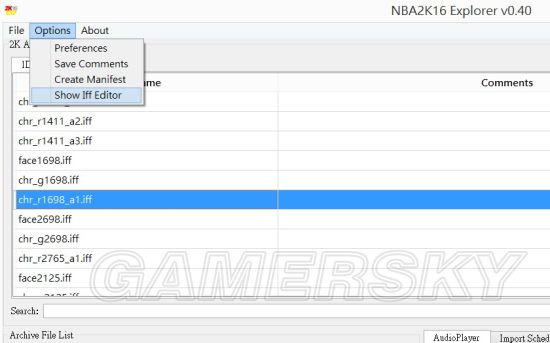
接著将照片档导出到任一资料夹
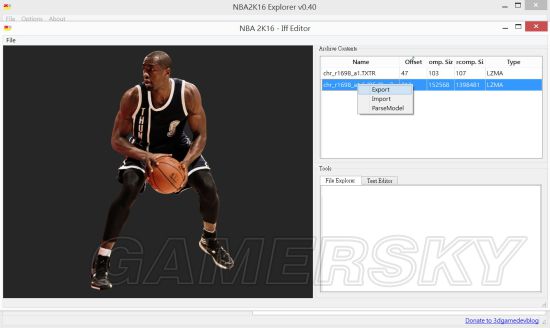
以Photoshop开启刚刚导出的档案
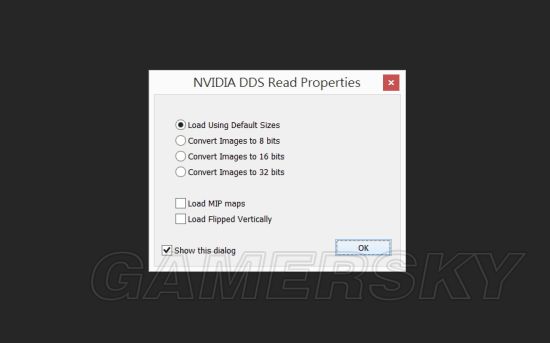
原始图档就是1024×1024(我没骗你们吧,所以别再提供画素不够大的照片了…)
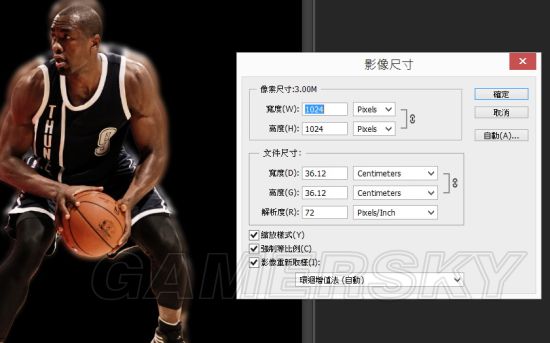
再来将你找到的高清照片素材去背(去背这种基本功请自学,应该不用我教吧… )
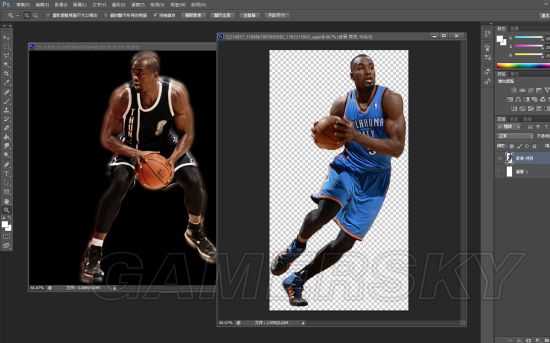
将去背好的球员照片拉到原始图档,并新增一个黑色图层将原始图档覆盖;
接著在去背好的球员图层点选空白处

其他修改教程:
球鞋及动作等CE修改教程大全:点击进入
MC徽章脚本及使用方法:点击进入
再反选,此时选择部位从外围变回球员,再新增个图层把白色填进球员轮廓裡︰

填好之后,先隐蔽球员照片图层,呈现出来的黑白剪影图层︰
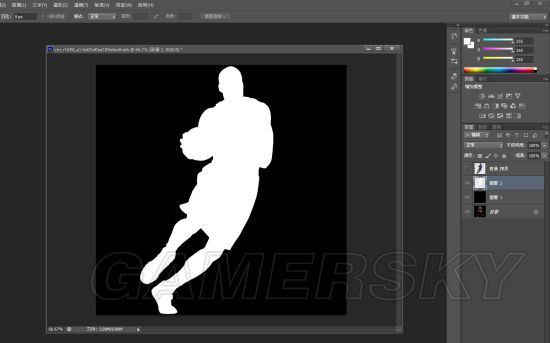
就可以准备拿来贴在alpha 1色版上了,原始的alpha 1色版还是本来原版照片的轮廓︰
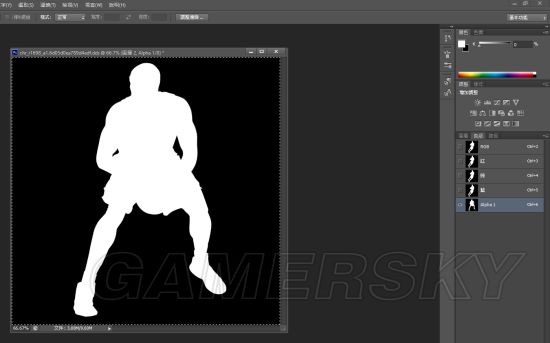
将它覆盖过去︰
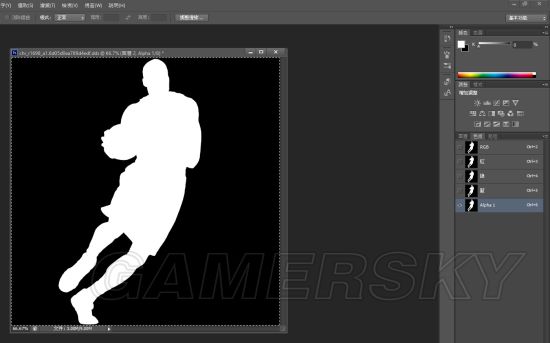
接著将球员照片设置回可见,就能存档了︰
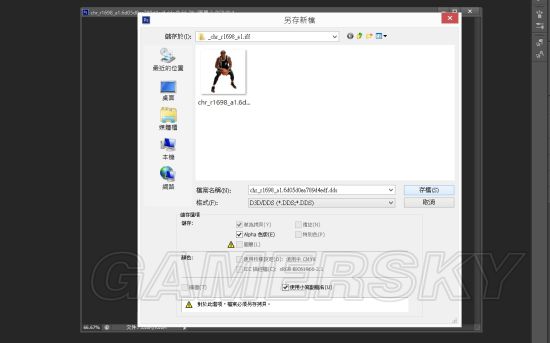
存档时注意档案格式︰
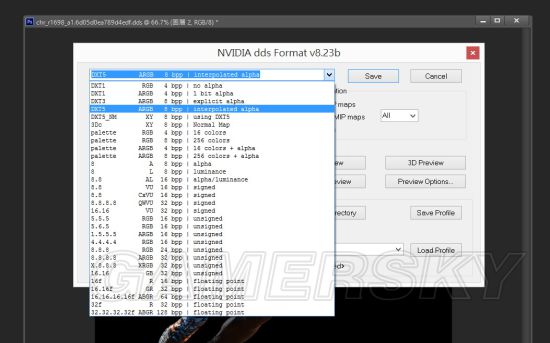
这时再回到NBA2K16 Explorer,在刚刚Iff Editor的照片档案栏点右键选"Import"
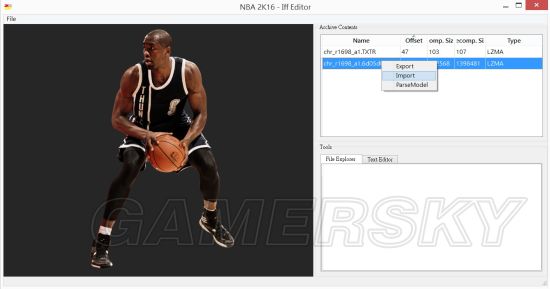
找到你先前做好的存档
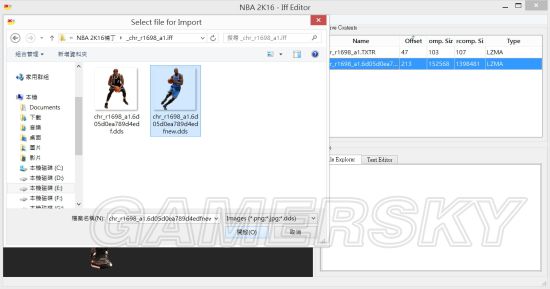
汇入之后要记得储存成iff哦~
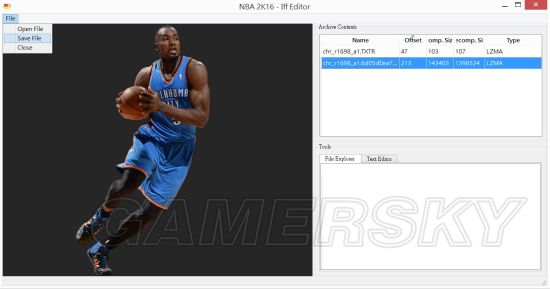
(此时点选照片图档就会呈现出新的)
如果是使用外挂,到这边存好iff就结束了,如果是选择导入的,还有最后的步骤…
最后在NBA2K16 Explorer记得要在该球员的chr_XXXX_a1.iff点右键选"Import Archive"︰
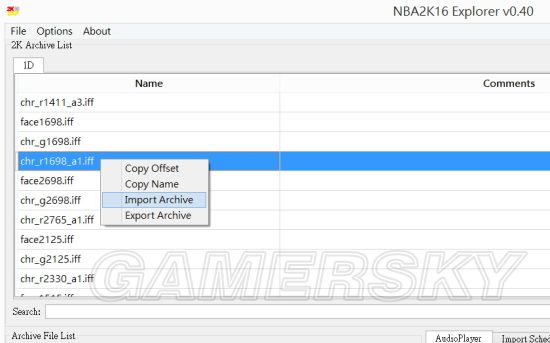
导入完记得还要从上面File选"Apply Changes"
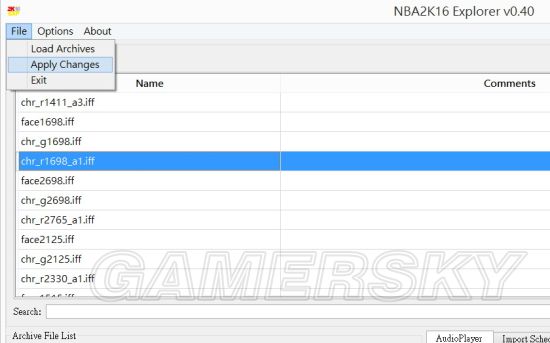
OK!大功告成!
最后请进入游戏欣赏自己辛苦的成果︰

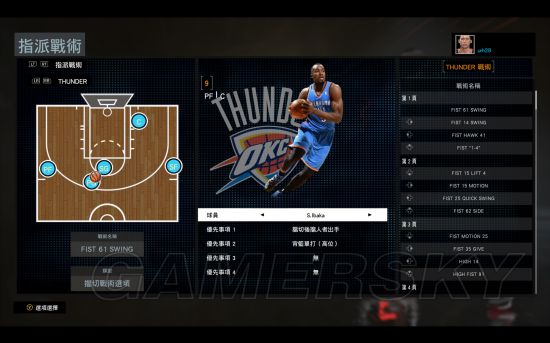
原文地址:http://www.18pk.com/web/wen-255915.html 转载请在文首保留此行。